Rumah >Tutorial perisian >aplikasi mudah alih >Bagaimana untuk memulihkan sandaran awan Huawei ke telefon mudah alih 'Penjelasan terperinci: 3 kaedah untuk mengajar anda membuat sandaran dan memulihkan data dengan cepat'
Bagaimana untuk memulihkan sandaran awan Huawei ke telefon mudah alih 'Penjelasan terperinci: 3 kaedah untuk mengajar anda membuat sandaran dan memulihkan data dengan cepat'
- 王林ke hadapan
- 2024-02-06 23:52:382165semak imbas
Editor PHP Baicao akan menerangkan secara terperinci 3 kaedah tentang cara memulihkan sandaran Huawei Cloud ke telefon anda. Huawei Cloud Backup ialah alat sandaran data yang mudah dan pantas yang boleh membantu pengguna menyandarkan data penting pada telefon mereka ke awan untuk mengelakkan kehilangan data. Apabila anda perlu memulihkan data yang disandarkan, hanya ikuti 3 kaedah berikut untuk memulihkan data telefon anda dengan cepat. Artikel ini akan memperkenalkan anda kepada kaedah ini satu demi satu untuk membantu anda membuat sandaran dan memulihkan data dengan mudah.
Dalam penggunaan telefon bimbit setiap hari, saya percaya ramai rakan telah mengalami pengalaman pahit kehilangan atau secara tidak sengaja memadamkan data penting pada telefon bimbit mereka. Apabila menyalakan telefon, menaik taraf sistem, menghalang kehilangan telefon, atau menggantikannya dengan yang baharu, bagaimana untuk menyandarkan data penting seperti gambar, video, kenalan, dsb. dalam telefon? Hari ini saya akan berkongsi dengan anda tiga kaedah untuk membuat sandaran dan memulihkan data pada telefon mudah alih Huawei, jadi anda tidak perlu lagi risau tentang kehilangan data pada telefon anda.


Dalam tetapan telefon Huawei anda, klik [Sistem dan Kemas Kini], kemudian pilih [Sandaran dan Pulihkan], anda akan melihat tiga kaedah sandaran lalai: sandaran awan, storan luaran dan Pembantu Mudah Alih Huawei . Antaranya, sandaran awan dan Pembantu Mudah Alih Huawei adalah dua kaedah yang paling biasa digunakan.
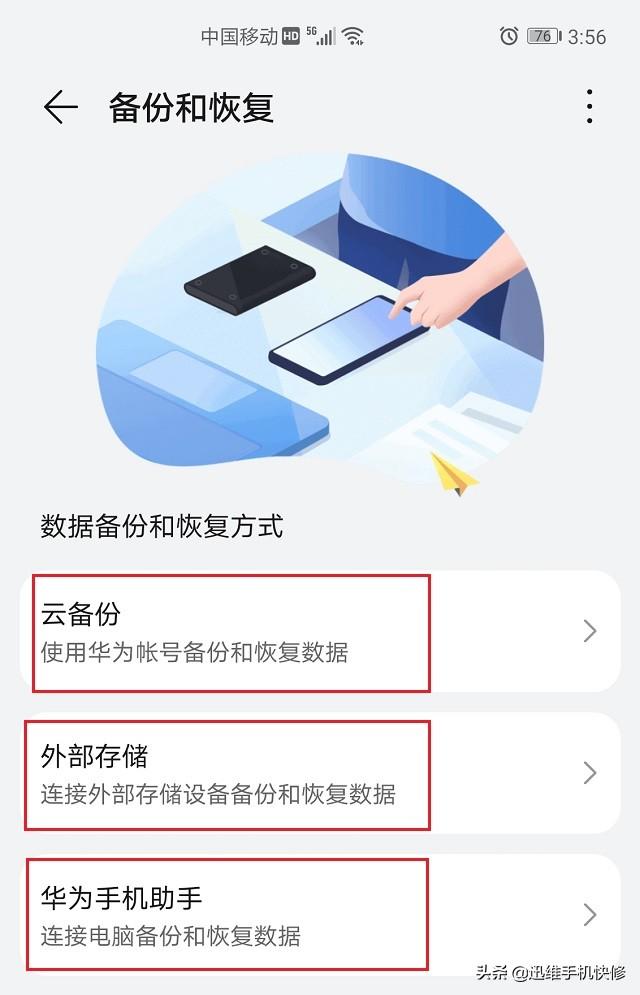
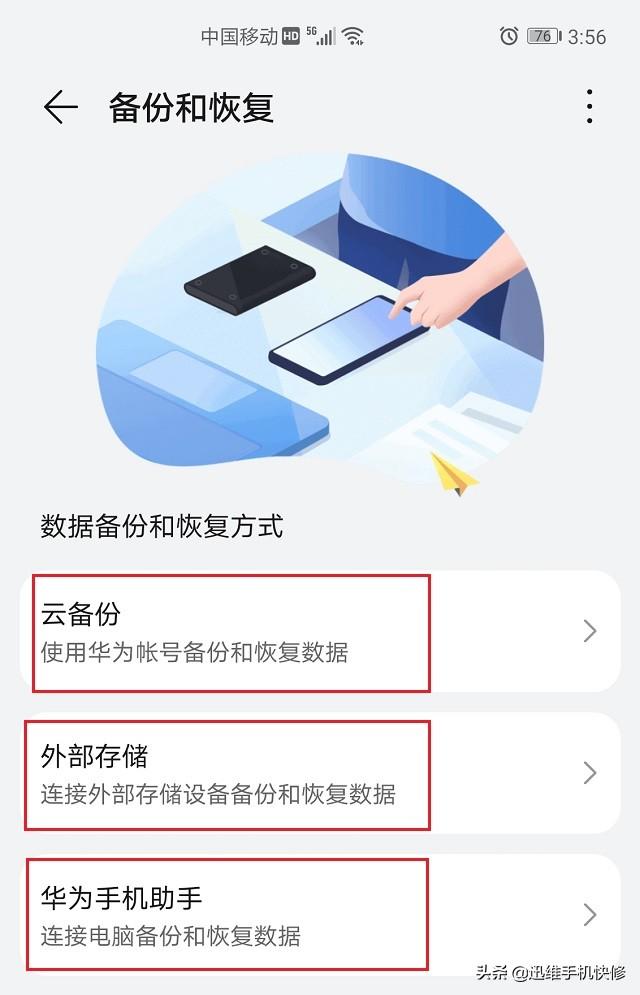
Kaedah 1: Cloud Backup
1 Klik pada Tetapan - [System and Updates] - [Sandaran dan Pemulihan] - Cloud Backup, dalam kotak dialog pop timbul, hidupkan dan matikan Cloud Backup. Buka.
Anda juga boleh menetapkannya - klik Akaun - Cloud Space - Cloud Backup dan hidupkan suis.
2 Pada masa yang sama, anda boleh memilih kekerapan backup automatik, setiap 1 hari, 3 hari, 5 hari atau 7 hari.
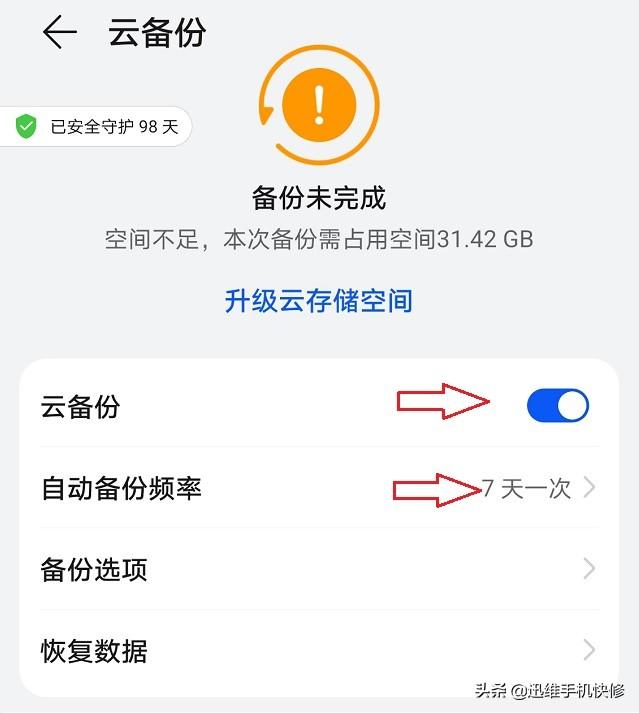
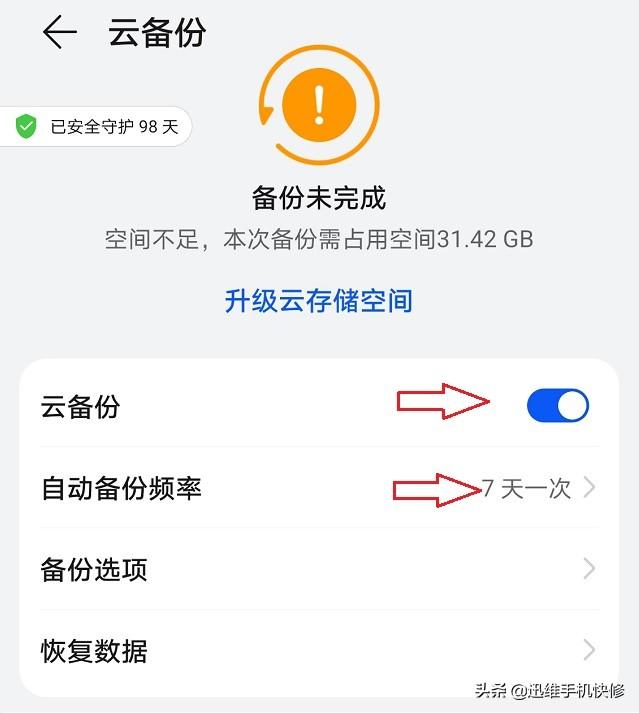
3. Hidupkan suis data yang perlu disandarkan, klik [Gabung] dan telefon akan menyandarkan data secara automatik ke ruang awan.
Klik empat titik di penjuru kiri sebelah atas halaman dan pilih [Tambah ke Desktop]. . Secara relatifnya, akan semakin sedikit orang yang menggunakannya.
Kaedah 2: Sandaran Pembantu Mudah Alih Huawei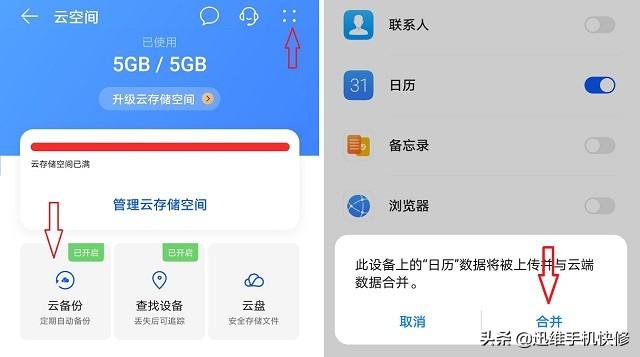
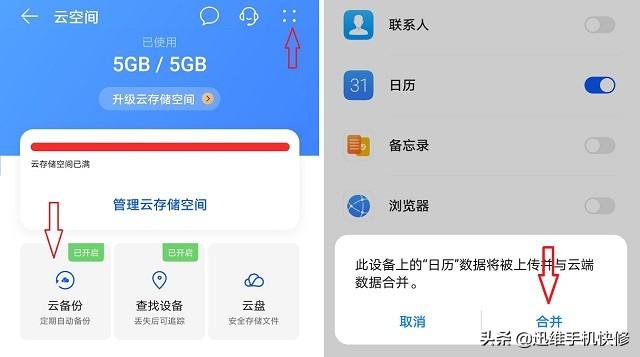 Klik pada Tetapan - [Sistem dan Kemas Kini] - [Sandaran dan Pulihkan] - [Huawei Mobile Assistant] untuk menyalin data telefon mudah alih ke komputer.
Klik pada Tetapan - [Sistem dan Kemas Kini] - [Sandaran dan Pulihkan] - [Huawei Mobile Assistant] untuk menyalin data telefon mudah alih ke komputer.
Kaedah operasi:
1 Sambungkan telefon bimbit ke komputer melalui kabel data Selepas sambungan berjaya, pilihan [Kaedah sambungan USB] muncul pada telefon bimbit.
2 Pada komputer, klik [PC ini] untuk mencari pemacu, klik untuk memasang [Wizard Pemasangan Pembantu Mudah Alih Huawei], dan klik untuk memuat turun dan memasang.
3. Selepas pemasangan selesai, klik [Start Experience], klik OK pada gesaan sambungan pop timbul, dan APP Pembantu Mudah Alih Huawei akan dipasang secara automatik pada komputer dan pada telefon.
4 Selepas pemasangan telefon bimbit selesai, isikan kod pengesahan yang diterima pada telefon bimbit dan klik pautan untuk membuat sandaran maklumat telefon bimbit, kenalan, gambar dan data video. Kemas kini sistem dan pemulihan sistem juga boleh dilakukan. 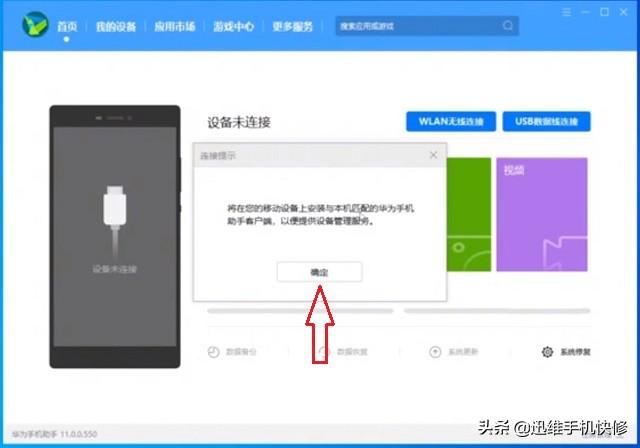
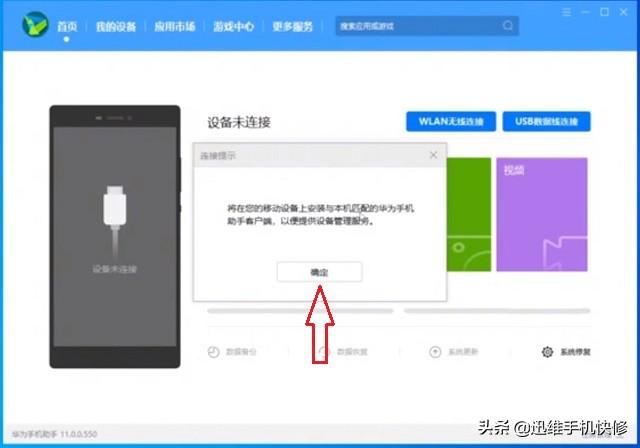 5. Klik [Sandaran Data]. Selepas memperoleh data secara automatik, mula-mula ubah suai lokasi [Sandaran ke Komputer], seperti: desktop atau pemacu D.
5. Klik [Sandaran Data]. Selepas memperoleh data secara automatik, mula-mula ubah suai lokasi [Sandaran ke Komputer], seperti: desktop atau pemacu D.
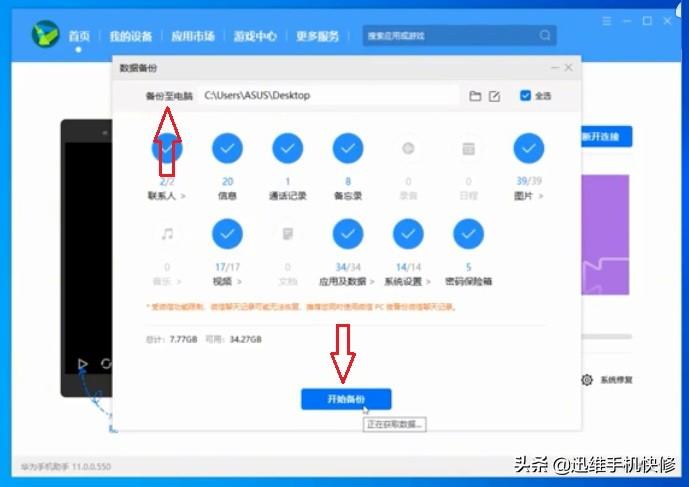
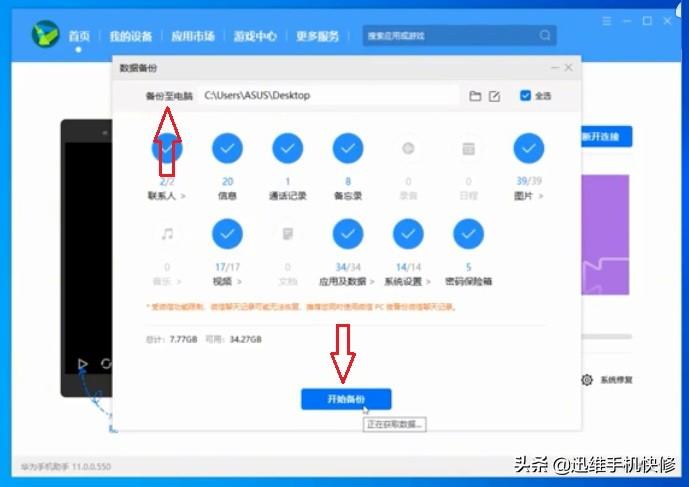
6. Klik [Start Backup], pada halaman [Set Password] yang muncul, tetapkan kata laluan 8~23 aksara, dan tunggu sehingga sandaran selesai.
Ingat: tetapan kata laluan hendaklah ringkas dan mudah diingat, tetapi tidak boleh dilupakan! Jika tidak, ia tidak boleh diambil semula.
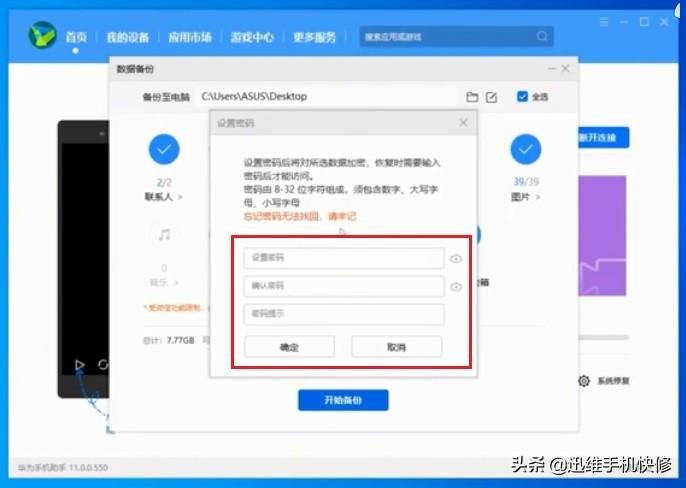
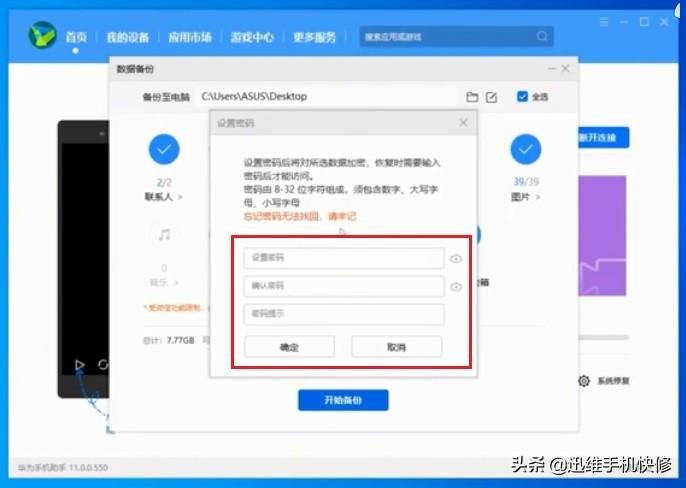
Kelebihan sandaran ini ialah: selepas telefon hilang atau data dipadam atau hilang, anda hanya perlu memulihkan pakej data pada komputer ke telefon baru, asalkan pakej data tidak dipadamkan.
Kaedah 3: Klon Telefon
Kami menukar telefon kami kepada yang baharu, bagaimana kami boleh mengimport data dari telefon lama ke telefon baharu dengan cepat? Telefon bimbit Huawei mempunyai fungsi terbina dalam - fungsi pengklonan telefon mudah alih, yang boleh mengimport data dengan cepat dan mudah.
Cara mengendalikan:
Klik Tetapan - Sistem dan Kemas Kini - Klon Telefon, klik pada peranti lama dan imbasan akan muncul Klik pada peranti baharu - Huawei dan kod QR akan muncul Kod QR telefon baharu, telefon akan menyandarkan data secara automatik, yang sangat mudah.
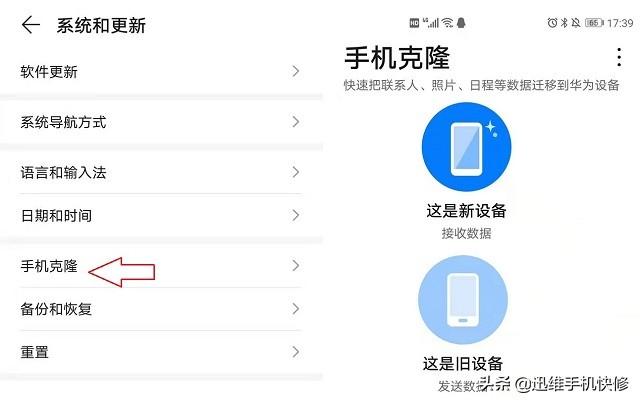
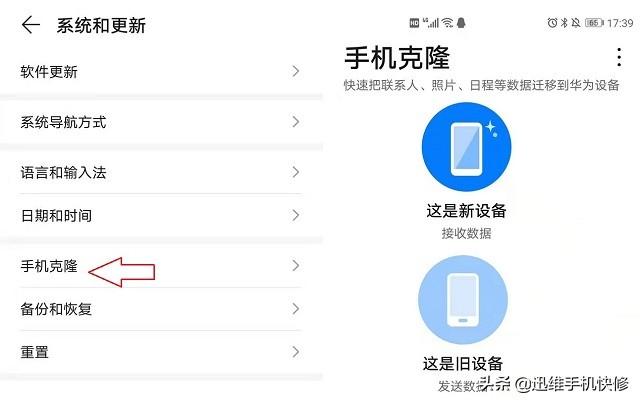
Agak mudah untuk mengimport data daripada telefon mudah alih Huawei Ketiga-tiga kaedah di atas adalah sangat mudah dan praktikal. Kaedah mana yang telah anda gunakan? Mana satu yang anda rasa paling mudah?
Di atas adalah semua kandungan yang dikongsikan dalam artikel ini Saya harap lebih ramai rakan baru boleh mendapatkan bantuan Selepas membaca "Cara memulihkan sandaran Huawei Cloud ke telefon bimbit" "Penjelasan terperinci: 3 kaedah untuk mengajar anda membuat sandaran dan memulihkan dengan cepat. data", saya merasakan bahawa saya telah belajar banyak. Kemudian tolong bantu dan berikan kami suka! Anda juga boleh menanda buku laman web pembelajaran ini!
Atas ialah kandungan terperinci Bagaimana untuk memulihkan sandaran awan Huawei ke telefon mudah alih 'Penjelasan terperinci: 3 kaedah untuk mengajar anda membuat sandaran dan memulihkan data dengan cepat'. Untuk maklumat lanjut, sila ikut artikel berkaitan lain di laman web China PHP!
Artikel berkaitan
Lihat lagi- win10系统恢复出厂设置后鼠标右键一直转圈
- Apakah punca kehilangan data MySQL dan cara menyelesaikannya
- Isu kehilangan data secara tiba-tiba pada model cakera keras mudah alih SanDisk Extreme 4TB disahkan oleh Western Digital
- Segera: Jangkitan virus cakera USB menyebabkan kehilangan data, sila bantu!
- Pulihkan Huawei 6x kepada tetapan kilang 'Cadangkan tutorial paling mudah untuk memulihkan tetapan kilang pada telefon anda'

